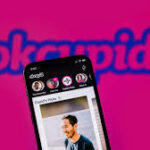Mit der reverse image search können Sie mehr über jedes Bild erfahren. Hier sind die besten Bildsuch-Apps und -Tools für Android und iPhone.
Suchmaschinen machen es einfach, Informationen zu finden oder Produkte zu kaufen, aber was ist, wenn Sie ein Bild identifizieren möchten, das Sie haben? In diesen Fällen hilft die reverse image search. Mit dieser leistungsstarken Funktion können Sie ein Bild zur Suche hochladen, anstatt Text einzugeben.
Werfen wir also einen Blick auf die besten Tools für die reverse image search, die für Ihr iPhone oder Android-Gerät verfügbar sind.
1. CamFind
CamFind ist ein einfaches, aber funktionelles Tool für die reverse image search. Wenn Sie das nächste Mal nach einem Bild suchen möchten, öffnen Sie einfach CamFind und machen Sie ein Foto. Sobald das Bild hochgeladen ist, vergleicht die App es mit anderen im Internet und identifiziert das Objekt. Schauen Sie sich anschließend die verfügbaren Ergebnisse an.
Im Gegensatz zu anderen Bildsuch-Apps konzentriert sich die Funktionalität von CamFind darauf, Ihnen dabei zu helfen, verwandte Videos in Ihrer App zu finden. Sie sind zwar weniger vielseitig als andere Optionen auf dieser Liste, können aber eine visuelle Erinnerung einrichten und Ihre Funde mit anderen teilen.
Herunterladen: CamFind für iOS | Android (kostenlos)
2. Google Lens
Google Lens kam zunächst als Pixel-Exklusivprodukt auf den Markt; Das Unternehmen integrierte die Funktion später in Google Fotos. Jetzt können sowohl iOS- als auch Android-Benutzer Google Lens verwenden, um Bilder rückwärts zu suchen.
Auf Android ist Google Lens als eigenständige App verfügbar. iOS-Benutzer können über die Google-Such-App (durch Tippen auf das Kamerasymbol in der Suchleiste) oder die Google Fotos-App auf Lens zugreifen. Öffnen Sie in Google Fotos ein von Ihnen aufgenommenes Bild und tippen Sie auf das Objektivsymbol (zweite von rechts, neben dem Papierkorbsymbol).
Tippen Sie in der Google Lens-App für Android-Geräte auf das Kamerasymbol über dem Text „Suchen Sie mit Ihrer Kamera“ . Tippen Sie anschließend mit der Lupe auf den Auslöser, um zu suchen und Ergebnisse zu erhalten. Wenn Sie Ihre Kamera nicht verwenden möchten, können Sie aus vorhandenen Bildern in Ihrer Fotobibliothek auswählen.
Unabhängig von Ihrem Ansatz analysiert die visuelle Suchmaschine von Google das Bild. In den Ergebnissen werden die relevantesten Informationen angezeigt. Wenn Sie beispielsweise ein Foto eines unbekannten Tieres machen oder eines aus Ihrer Bibliothek verwenden, werden Ihnen die Google-Suchergebnisse angezeigt. Machen Sie ein Foto von einem Produkt wie einem Laptop oder verwenden Sie es. Google Lens schlägt Ihnen daraufhin Einkaufsergebnisse vor.
Dank seines unübertroffenen Algorithmus und seiner Beliebtheit ist Google Lens eine der besten Apps für die reverse image search, die Sie ausprobieren können. Wenn die App Ihr Foto aus irgendeinem Grund nicht identifizieren kann, probieren Sie diese anderen Apps aus, die darauf spezialisiert sind, alles mithilfe der Kamera Ihres Telefons zu identifizieren .
Herunterladen: Google für iOS (kostenlos) | Google Fotos für iOS (Kostenlose In-App-Käufe verfügbar)
Download: Google Lens für Android (kostenlos)
3. reverse image search (rimg)
rimg ist eine intuitive visuelle Suchmaschinen-App für iPhone- und Android-Benutzer. Es bietet mehrere Möglichkeiten, Ihr Bild zu importieren, unabhängig davon, ob Sie es aus Ihrer Galerie auswählen, ein Foto aufnehmen, einen Link einfügen oder es aus Ihrer Zwischenablage unter iOS einfügen.
Mit der App können Sie Ihr Bild vor der Suche zuschneiden und drehen und haben die Möglichkeit, schnell zwischen Google Lens-, Yandex- oder Bing-Ergebnissen zu wechseln. Da es keine Premium-Version gibt, tauchen zwar minimale Anzeigen auf, stören den Suchvorgang jedoch nicht.
Herunterladen: rimg für iOS | Android (kostenlos)
4. reverse image search – Multi
Diese App bietet ein weiteres minimalistisches Reverse-Suchmaschinen-Erlebnis. Nehmen Sie Bilder aus der Galerie-App Ihres Telefons auf, um die Bildersuche über Google, Yandex und Bing umzukehren.
Sie können Bilder auch zuschneiden und drehen, bevor Sie mit ihnen suchen. Sie können jedoch keine Anzeigen aus dieser App entfernen. Stattdessen können Sie Ihre Suchergebnisse auswählen, indem Sie oben auf Ihre bevorzugte Suchmaschine tippen, nachdem Sie sich bei der Sucheinrichtung mit der ersten Anzeige befasst haben.
Download: Reverse Image Search – Multi für Android (kostenlos)
5. Direkte Bildersuche bei Google
Sie können die direkte Bildersuche von Google in Safari oder Chrome verwenden, aber das ist etwas kompliziert. Sie müssen die Desktop-Site anfordern, um mit der Suche fortzufahren. Befolgen Sie diese Schritte, um die reverse image search Funktion von Google auf Mobilgeräten zu verwenden:
- Öffnen Sie die Google Bilder-Website in Ihrem Browser.
- Tippen Sie für Safari unter iOS oben links auf die Schaltfläche aA . Wählen Sie im Menü die Option „Desktop-Website anfordern“ . Wenn Sie Chrome unter iOS verwenden, tippen Sie auf das Teilen- Symbol auf der rechten Seite der Adressleiste und scrollen Sie in der Liste nach unten zu „ Desktop-Site anfordern“ .
- Tippen Sie für Chrome auf Android oben rechts auf die Schaltfläche mit den drei Punkten und aktivieren Sie das Kontrollkästchen Desktop-Site .
- Tippen Sie auf das Kamerasymbol , das auf der Seite angezeigt wird.
- Jetzt können Sie entweder ein Bild hochladen, ein Bild in die Suchleiste ziehen oder eine URL einfügen, genau wie Sie es auf Ihrem Desktop tun würden.
Besuchen Sie: Google Bilder
Wenn Sie von hier aus eine weitere nützliche Google-Bilderfähigkeit üben möchten, erfahren Sie, wie Sie eine Sammlung für die Google-Bildersuche erstellen .
6. Foto Sherlock
Photo Sherlock verfügt über eine vereinfachte Benutzeroberfläche. Mit der App können Sie reverse image search direkt die Kamera Ihres iPhones verwenden. Wenn Sie möchten, können Sie zum Hochladen von Bildern auch Ihre Fotobibliothek nutzen.
Nach dem Hochladen können Sie das Bild zuschneiden, um es auf das Hauptelement zu konzentrieren. Die App ruft dann ein Bildsuchergebnis von Bing ab. Für eine speziellere Suche verlinkt Photo Sherlock auf ähnliche Apps wie Actor Sherlock und Face Sherlock für diejenigen, die eine Person anhand eines Bildes finden möchten.
Photo Sherlock enthält zwar einige aufdringliche Anzeigen, Sie können diese jedoch gegen eine geringe Gebühr aus der App entfernen.
Herunterladen: Foto Sherlock für iOS | Android (kostenlos, Premium-Version verfügbar)
7. TinEye Reverse Image Search
Wenn Sie keine spezielle App herunterladen möchten, bieten viele Online-Tools eine reverse image search in einem mobilfreundlichen Format an. TinEye ist ein weiterer beliebter Dienst, mit dem Sie über die URL oder das Teilen einer Datei nach einem Bild suchen können.
Nach dem Hochladen durchsucht das Tool das Web und fügt Bilder zu seinem Index hinzu. Mit TinEye können Sie die Ergebnisse nach „ Beste Übereinstimmung“ , „ Am meisten geändert“ , „Größtes Bild“ , „Neueste “ und „Älteste“ sortieren . Darüber hinaus können Sie die Ergebnisse nach Top-Domains und Sammlungen filtern.
Besuchen Sie: TinEye
8. Suche nach Bild
Search By Image ist eine weitere App für die reverse image search mit einigen benutzerfreundlichen Anpassungen. Außerdem können Sie Ihr Bild aus Ihrer Telefongalerie auswählen, indem Sie ein Foto aufnehmen oder eine URL einfügen.
Darüber hinaus bietet es eine stärkere Anpassung Ihrer Suchergebnisse innerhalb der App. Um die Suchgeschwindigkeit zu erhöhen, können Sie auswählen, ob Sie Suchergebnisse aus mehreren Quellen auf einem Bildschirm anzeigen möchten. Sie können auch Ihre bevorzugte Suchmaschine auswählen und Ihren sicheren Suchfilter nach Bedarf anpassen.
Vor der Suche bietet die App zusätzlich zu den Zuschneide- und Rotationsoptionen die Möglichkeit, Ihr Bild horizontal oder vertikal zu spiegeln. Wenn Sie Ihr aktuelles Bild während der Bearbeitung nicht verwenden möchten, können Sie auf die Plus-Taste (+) klicken , um ein neues Bild ohne Zurückverfolgen auszuwählen. Sobald Sie auf das Suchsymbol geklickt haben, liefert die App Google Lens-, Bing- und Yandex-Ergebnisse.
Wenn Sie Anzeigen entfernen möchten, können Sie je nach Wunsch einen monatlichen, jährlichen oder lebenslangen Betrag zahlen.
Download: Suche nach Bild für Android (Kostenlose Premium-Version verfügbar)
9. Baidu-Bildsuche
Wie Sie vielleicht wissen, sind Google-Dienste in China nicht verfügbar. Daher übernimmt die chinesische Suchmaschine Baidu in dieser Region die Führung. Wenn Sie sich in China befinden oder nach einem für China relevanten Bild suchen möchten, ist die Bildersuche von Baidu eine der besten Optionen.
Wie erwartet können Sie auf der Website ein Foto aufnehmen, ein Bild ziehen oder es aus Ihrer Bibliothek hochladen. Wenn Baidu Probleme beim Hochladen von Fotos über Ihren Browser hat, können Sie die Baidu-App auch direkt auf reverse image search herunterladen.
Besuchen Sie: Baidu Images
Herunterladen: Baidu für iOS | Android (Kostenlose In-App-Käufe verfügbar)
10. Yandex
Yandex ist eine beliebte Suchmaschine in Russland. Wie Google bietet es eine Bildsuchfunktion. Laden Sie ein Bild hoch, indem Sie in der Suchleiste auf das Kamerasymbol tippen. Sie können ein Bild auch aus Ihrer Zwischenablage einfügen oder eine URL eingeben, um die Rückwärtssuche durchzuführen.
Ihre Suchergebnisse versuchen, Text in Ihrem Bild zu identifizieren, ermöglichen Ihnen das Zuschneiden Ihres Bildes und zeigen Ihnen ähnliche Bilder an. Wenn Sie es satt haben, Ihren Google Lens-Verlauf anzuzeigen und zu löschen , kann Yandex Images eine unkomplizierte Alternative bieten.
Besuchen Sie: Yandex Images
Die Bedeutung der reverse image search
Die reverse image search ist unglaublich hilfreich, wenn Sie etwas nachschlagen müssen, das Sie gesehen haben, über das Sie aber nicht viel wissen. Neben dem Einkaufen und der Produktfindung hat die reverse image search noch viele andere Einsatzmöglichkeiten. Sie können damit überprüfen, ob Fotos authentisch sind, gefälschte Nachrichten ausmerzen und die benötigten Informationen aufspüren.